怎样给笔记本外接显示器 笔记本外接显示器调整分辨率方法
随着科技的不断发展,笔记本外接显示器已经成为很多人办公和娱乐的必备设备之一,很多人在连接笔记本外接显示器后却不知道如何调整分辨率,导致显示效果不佳。在使用笔记本外接显示器时,正确调整分辨率是非常重要的。接下来我们将介绍一些简单的方法来帮助大家正确调整笔记本外接显示器的分辨率,让您获得更好的显示效果。
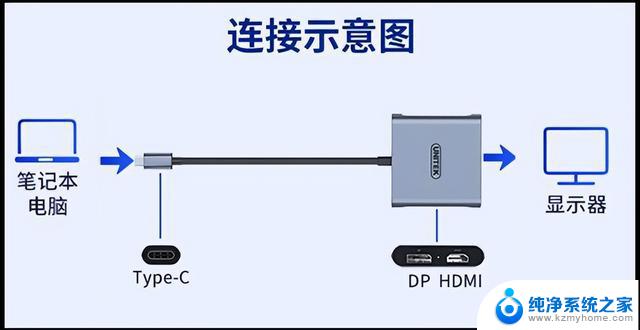
笔记本电脑外接显示器的设置步骤和注意事项
首先,将液晶显示器插上电源。并连接到笔记本电脑的 VGA 接口。有些液晶显示器需要打开开关。
然后使用组合快捷键 Fn+F3 键切换一下即可点亮液晶显示器。不同品牌的笔记本电脑切换快捷键是不同的,比如联想通常是 Fn+F3 切屏、惠普则是 FN+F4 、东芝则是 FN+F5 组合快捷键,总之一般都在 Fn+F1-f4 范围内。
Fn 键就位于笔记本键盘左下角第二个键,Win 键就是画了个 Windows 窗口标志的那个。此时,两个屏幕应该都亮着。
接下来要做的就是关闭笔记本屏幕以省电。在桌面上右击选择属性,在“设置”选项卡中找到“显示”设置项并选择“即插即用显示器”。确保勾选了两项并点击“应用”,再取消第一项“(多个显示器)”中这两项并确定即可点灭笔记本屏幕。分辨率也可以调高以免画面模糊。
经过以上步骤后,你已经成功安装和设置好了外接大屏幕!但还需要注意以下几点:
1、如果选择只在外接大屏幕上进行操作,则建议将笔记本盖子合起来防止灰尘进入;
2、为避免待机状态影响使用体验,在控制面板-》电源管理里修改关闭盖子时不采取任何操作;
3、若散热性能较差,请勿长时间合起盖子使用;
4、购买一个单独的键盘和鼠标会更加方便且提高办公效率。
以上是如何将笔记本连接到外接显示器的全部内容,如果有遇到相同问题的用户,可以参考本文中介绍的步骤进行修复,希望这对大家有所帮助。
怎样给笔记本外接显示器 笔记本外接显示器调整分辨率方法相关教程
- 笔记本连显示器分辨率怎么调 笔记本外接显示器分辨率设置方法
- 笔记本外接显示器笔记本合上黑屏 怎样调整笔记本合上盖子外接显示器不黑屏的设置
- 笔记本外接显示器怎么弄 笔记本外接显示器设置步骤
- 笔记本外接不了显示器 笔记本连接外接显示屏无信号
- 笔记本电脑无法外接显示器 笔记本无法识别外接显示屏
- 笔记本电脑和显示器连接 笔记本电脑外接显示屏设置方法
- 华为笔记本电脑怎么连接显示器 华为MateBook外接显示器设置
- 笔记本的显示器能连接到别的显示器上吗 如何用HDMI线将笔记本连接到外部显示器
- 笔记本外接显示器没声音了 连接笔记本电脑到显示器后无声音的解决方法
- 显示器连接笔记本怎么设置 笔记本连接显示器设置方法
- 微信发送不了语音 微信语音发送不了怎么办
- tcl电视投屏不了 TCL电视投屏无法显示画面怎么解决
- 3dmax打开没反应 3dmax打不开一直加载不出来
- 电视上怎么打开无线投屏 电视怎么打开无线投屏功能
- 文件夹里面桌面没有了 桌面文件被删除了怎么办
- windows2008关机选项 Windows server 2008 R2如何调整开始菜单关机按钮位置
电脑教程推荐
- 1 tcl电视投屏不了 TCL电视投屏无法显示画面怎么解决
- 2 windows2008关机选项 Windows server 2008 R2如何调整开始菜单关机按钮位置
- 3 电脑上的微信能分身吗 电脑上同时登录多个微信账号
- 4 怎么看电脑网卡支不支持千兆 怎样检测电脑网卡是否支持千兆速率
- 5 荣耀电脑开机键在哪 荣耀笔记本MagicBook Pro如何正确使用
- 6 一个耳机连不上蓝牙 蓝牙耳机配对失败
- 7 任务栏被隐藏时,可以按 键打开开始菜单 如何隐藏任务栏并用快捷键调出
- 8 电脑为什么找不到打印机 电脑找不到打印机怎么连接
- 9 word怎么清除最近打开文档记录 Word文档打开记录快速清除技巧
- 10 电脑排列图标怎么设置 桌面图标排序方式设置教程